Manuel d'installation de Joomla 1.6 Ce document vous est proposé par l'AFUJ Son utilisation est libre, mais sa commercialisation est strictement interdite ! AFUJ Association Francophone des Utilisateurs de Joomla!™ www.afuj.fr Réalisation : Mihàly Marti alias Sarki www.joomlatutos.com Edition du 28 décembre 2010 Les 5 étapes de la préparation à l'installation 1. Téléchargez la dernière version de Joomla! : www.joomla.fr 2. Décompressez l'archive sur votre ordinateur 3. Envoi des fichiers sur le serveur (hébergeur) par FTP 4. Modification des droits sur les répertoires/fichiers (CHMOD) 5. Création de la base de données 1. Téléchargez la dernière version de Joomla! Vous pouvez télécharger la dernière version de Joomla! traduit en français avec les données exemples comprises par le portail de Joomla.fr : www.joomla.fr Vous pouvez téléchargez des versions de Joomla! contenant diverses extensions déjà installées, avec des exemples les présentant sur www.joomlatutos.com 2. Décompressez l'archive sur votre ordinateur Si votre hébergeur vous le permet, décompressez l'archive directement sur votre espace à la racine du répertoire prévu pour le site (httpdocs, web ou autres) Page 2 3. Envoi des fichiers sur serveur distant par FTP (hébergeur Web) Dans cet exemple, le logiciel FTP utilisé pour le transfert des fichiers est Filezilla Télécharger le logiciel gratuit Filezilla : http://www.filezilla.fr Définition FTP : le File Transfer Protocol (protocole de transfert de fichiers), est un protocole de communication dédié à l'échange de fichiers informatique sur un réseau TCP/IP (Internet). Il a l'avantage d'être plus rapide que le protocole HTTP dédié au transfert des pages web. Page 3 4. Modification des droits sur les répertoires (CHMOD) Sur un serveur faisant la différence entre l'utilisateur FTP (logiciel) et HTTP (navigateur Web), il est nécessaire de modier les droits sur les répertoires indiqués ci-dessous (s'applique à la majorité des hébergements mutualisés). Vous pouvez éviter de modifier ces droits en activant la couche FTP de Joomla! (voir installation) sauf sur les deux derniers répertoires de cette liste ! Page 4 Attention : Le répertoire accueillant Joomla! doit aussi être en mode d'écriture (CHMOD 777 ou max.) Si vous ne pouvez pas lui attribuer ce droit, veuillez observer la procédure suivante pour créer un fichier de configuration (vide) nécessaire à l'installation. Envoyez ce fichier sur le serveur à la racine du répertoire contenant les fichiers de Joomla et attribuez-lui le droit d'écriture complet avec la valeur CHMOD 777 (ou maximum possible) le temps de l'installation puis de la configuration. Par mesure de sécurité, appliquez par la suite le droit d'écriture minimum (644 ou 664). Page 5 5. Création de la base de données Dans cet exemple, la base de données et l'utilisateur sont créés dans phpMyAdmin, inclut avec les serveurs locaux 2Go (PC), Wamp (PC) et XAMPP (PC, Mac OSX et Linux). Pourquoi un serveur local ? Un serveur local permet de tester Joomla! comme chez un hébergeur Web. Vous pouvez ainsi développer vos sites et vos templates (habillage de site) sans avoir besoin d'une connexion Internet. Un serveur local contient les même logiciels qu'un serveur en ligne : Apache (serveur web), MySQL (serveur de base de données) et PHP (interprétateur de code php). Certains intègrent un serveur FTP (voir précédemment) et SMTP (pour l'envoi de courrier). Télécharger le serveur 2Go pour Joomla! en français : www.joomlatutos.com Télécharger le serveur XAMPP pour Joomla! en français : www.joomlatutos.com Télécharger le serveur Mov'AMP pour Joomla! en français : www.joomladraft.com Télécharger le serveur Wamp pour Joomla! en français : www.wampserver.com Page 6 Les 7 étapes de l'installation de Joomla! 1.6 1. Choix de la langue d'installation 2. Pré-installation / vérification 3. License 4. Configuration de la base de données 5. Configuration FTP 6. Configuration principale 7. Suppression du dossier d'installation 1. Choix de la langue d'installation Page 8 2. Pré-installation Page 9 3. License Page 10 4. Configuration de la base de données Page 11 5. Configuration FTP Page 12 6. Configuration principale Page 13 7. Suppression du dossier d'installation Page 14 AFUJ Association Francophone des Utilisateurs de Joomla!™ Soutenez le support francophone de Joomla en adhérent à l'AFUJ www.afuj.fr Construisez votre site selon un modèle complet En vente sur le site de Pearson Education Site internet du livre : www.joomlatutos.com/starterkit/ ">
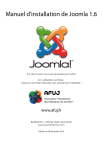
公開リンクが更新されました
あなたのチャットの公開リンクが更新されました。



